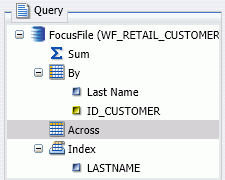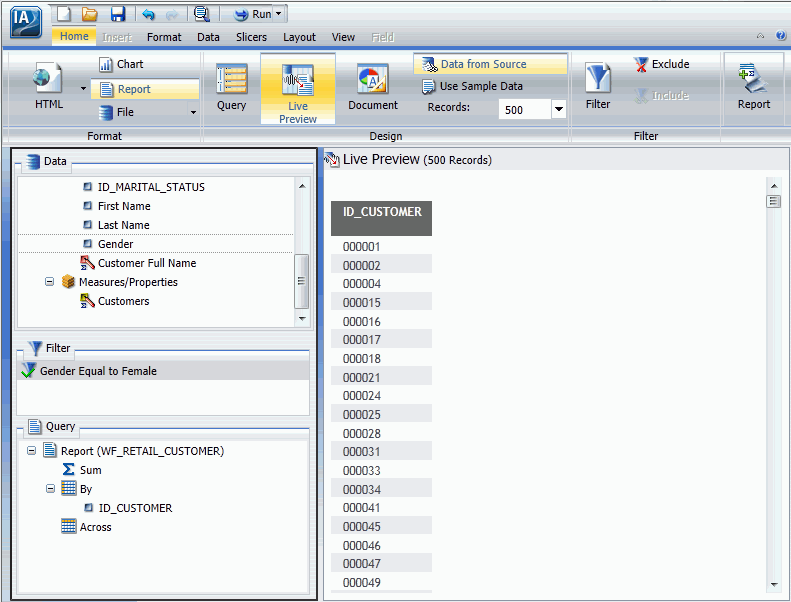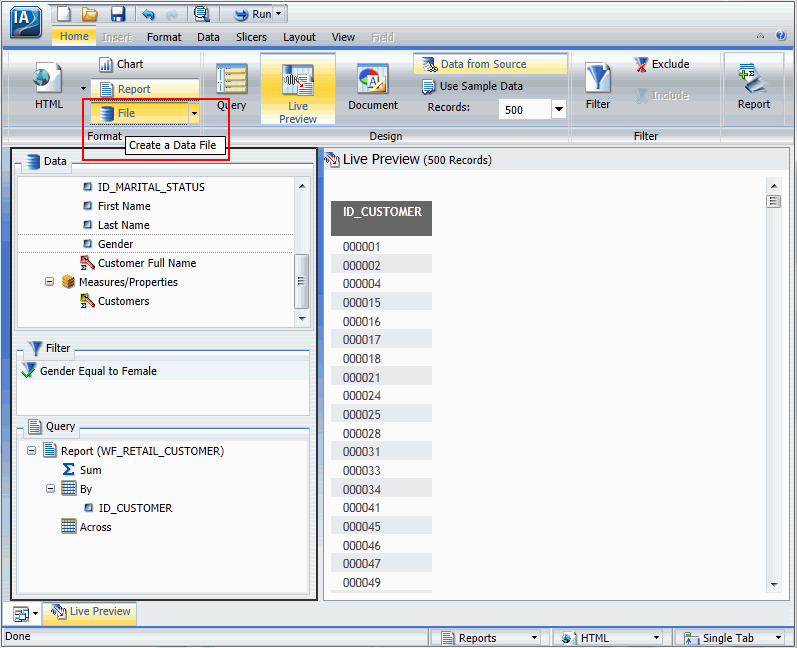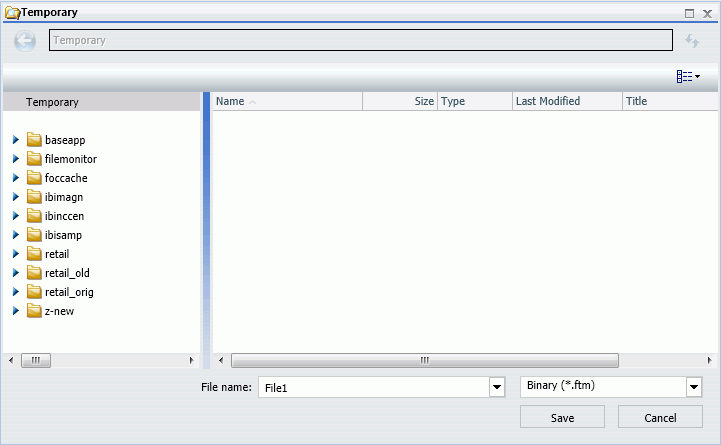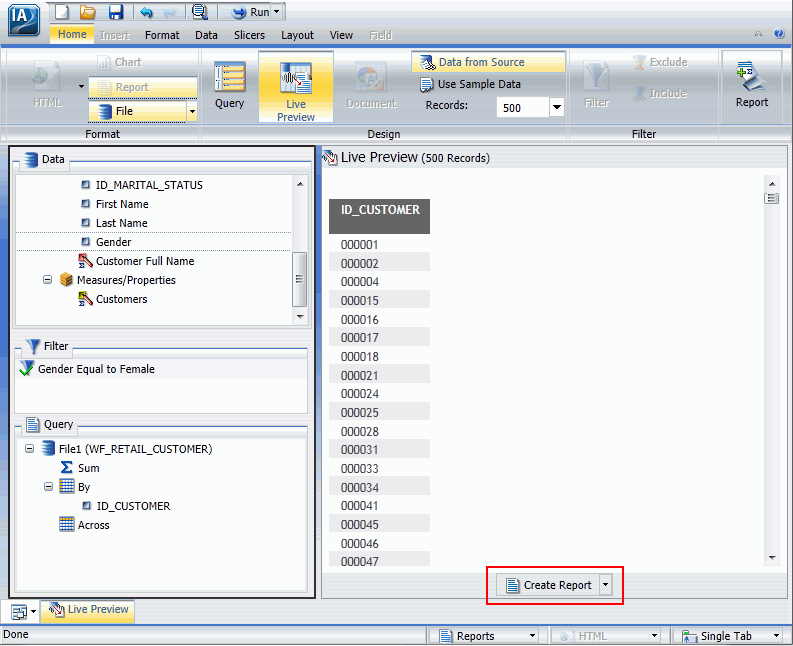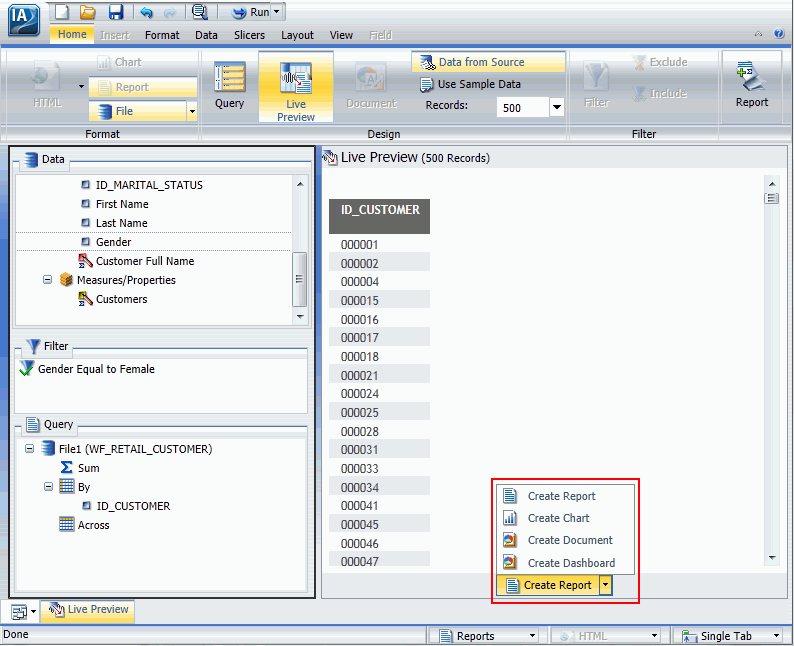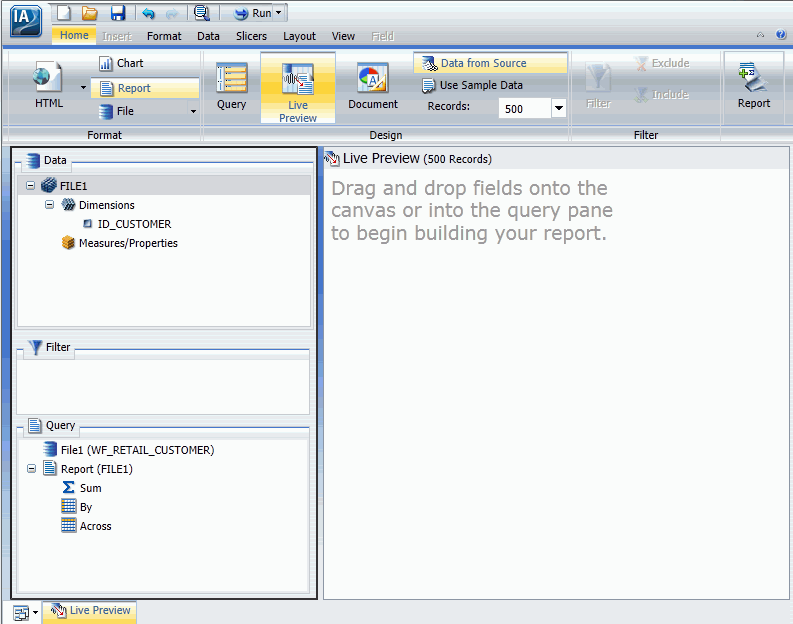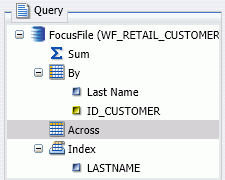Dieser Abschnitt enhält drei Beispiele für die Verwendung einer HOLD-Datei:
x
Vorgehensweise: Mehrere Komponenten in einem Dokument aus einer HOLD-Datei erstellen
Dies Prozedur beschreibt, wie man Felder in eine HOLD-Datei extrahiert und dann mehrere Komponenten in ein Dokument aus der HOLD-Datei erstellt.
-
Eine Datenquelle auswählen.
-
Felder hinzufügen, die für die Verwendung in nachfolgenden Anfragen extrahiert werden müssen.
-
Klicken Sie im Home-Tab in der Gruppe Format auf Datei.
-
Benennen Sie in der Dialogbox Temporär die Datei, wählen Sie das Format der Hold-Datei in der Dropdown-Liste Format aus und klicken Sie auf Speichern.
Hinweis: Per Default wird eine temporäre Hold-Datei erstellt, die gelöscht wird, nachdem der Report oder das Diagramm ausgeführt wurden. Sie können alternativ eine dauerhafte Hold-Datei erstellen, indem Sie einen Anwendungspfadordnerspeicherstelle auswählen. Diese Datei bleibt für die zukünftige Nutzung an dieser Stelle, nachdem die Prozedur ausgeführt wurde.
-
Wählen Sie Document erstellen.
-
Klicken Sie im Tab Einfügen in der Gruppe Reports auf Diagramm.
-
Fügen Sie dem Diagramm Felder hinzu.
-
Fügen Sie ein anderes Diagramm ein.
-
Fügen Sie diesem Diagramm Felder hinzu.
-
Klicken Sie im Tab Format in der Gruppe Diagrammtypen auf Kreisdiagramm.
-
Klicken Sie im Tab Einfügen in der Gruppe Reports auf Report.
-
Fügen Sie dem Report Felder hinzu.
-
Fügen Sie beliebig viele Reports und Diagramme hinzu, um Ihr Dokument zu vervollständigen.
x
Vorgehensweise: Einen Tabellenreport aus einer HOLD-Datei erstellen
Sie können virtuelle Feldwerte oder Summenwerte, die in einer Anfrage berechnet wurden, speichern, damit sie in einer anderen Anfrage weiterverwendet werden können, wie es in der folgenden Prozedur gezeigt wird.
Führen Sie die Prozedurschritte aus, um einen Tabellenreport zu erstellen, der Quantity of Items Sold per Product Category, By Region, Across Years. Beziehen Sie eine Spalte ein, die Prozentanteile innerhalb einer Region anzeigt.
-
Wählen Sie den WF_RETAIL_SALESCLUSTER-Master oder einen anderen Master mit ähnlichen numerischen und alphanumerischen Feldern aus.
-
Fügen Sie Menge, Verkauft hinzu.
-
Ändern Sie den Titel.
-
Geben Sie in der Dialogbox Titel ändern Quantität ein und klicken Sie auf OK.
-
Fügen Sie Region hinzu.
-
Klicken Sie im Home-Tab in der Gruppe Format auf Datei.
-
Geben Sie in der Dialogbox Temporär der HOLD-Datei einen Namen und klicken Sie auf Speichern.
Hinweis: Per Default wird eine temporäre Hold-Datei erstellt, die gelöscht wird, nachdem der Report oder das Diagramm ausgeführt wurden. Sie können alternativ eine dauerhafte Hold-Datei erstellen, indem Sie einen Anwendungspfadordnerspeicherstelle auswählen. Diese Datei bleibt für die zukünftige Nutzung an dieser Stelle, nachdem die Prozedur ausgeführt wurde.
-
Klicken Sie auf Report erstellen.
-
Klicken Sie im Tab Daten in der Gruppe Join auf Join.
-
Klicken Sie in der Dialogbox Join auf Neu hinzufügen.
-
Wählen Sie im Dropdown-Menü Vorhandener.
-
Wählen Sie in der Dialogbox Neue Masterdatei wählen die Masterdatei WF_RETAIL_SALESCLUSTER und klicken Sie auf OK.
Es werden zwei Join-Tabellen verbunden.
-
Klicken Sie auf OK, um die Dialogbox zu schließen.
-
Fügen Sie aus FACT_SALES Menge, Verkauft hinzu.
-
Fügen Sie aus HOLD Menge, Verkauft hinzu.
-
Klicken Sie im Tab Feld in der Anzeigegruppe auf Erster Wert, um den FST-Präfix für Quantity, Sold hinzuzufügen.
-
Klicken Sie im Tab Feld in der Anzeigegruppe auf Feld ausblenden, um Quantity, Sold auszublenden, da es in nachfolgenden Berechnungen verwendet wird.
-
Klicken Sie im Tab Daten in der Gruppe Berechnung auf Zusammenfassung (Compute).
-
Führen Sie in der Dialogbox Summenfeld Folgendes durch:
- Geben Sie im Feld Feldname XPCT ein.
- Geben Sie im Formatfeld F6.2% ein.
- Geben Sie die Formel in das Bild ein, um die Prozente zu berechnen.
-
Klicken Sie auf OK, um die Dialogbox zu schließen.
-
Fügen Sie Region der Option By hinzu.
-
Wählen Sie im Tab Feld in der Anzeigegruppe Einfach aus dem Dropdown-Menü Zwischensumme, um Zwischensumme nach Region zu erstellen.
-
Fügen Sie Product, Category der Option By hinzu.
-
Fügen Sie Year, (Sales) der Option Across hinzu.
-
Klicken Sie im Tab Home in der Gruppe Report auf Zeilensummen.
Die Report ist vollständig.
x
Vorgehensweise: Erstellen Sie eine HOLD-Datei für eine Unterabfrage
Die folgende Prozedur beschreibt, wie Sie eine HOLD-Datei für die Verwendung in einer Unterabfrage erstellen.
-
Erstellen Sie einen neuen Report mit mindestens einem Filterbedingungssatz.
Der Report in der folgenden Abbildung listet z. B. Kunden-IDs für Geschlecht gleich Weiblich auf.
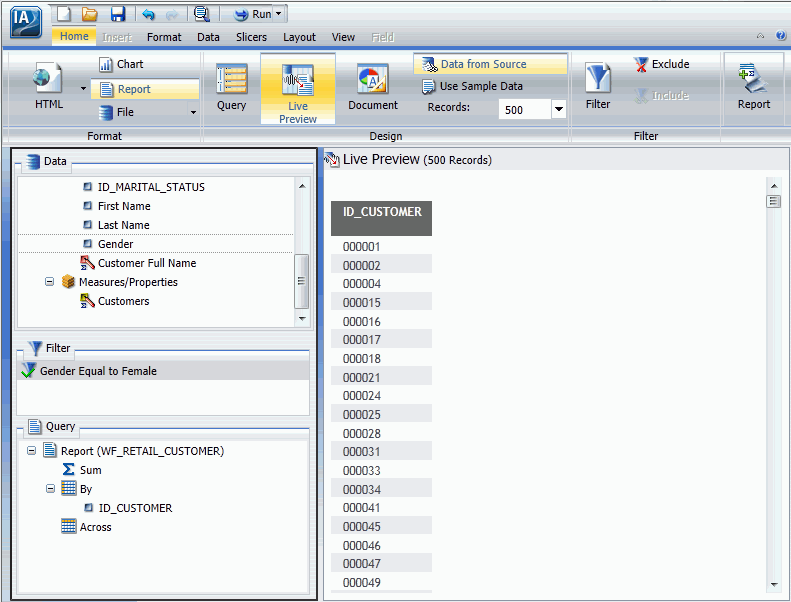
-
Klicken Sie auf Datei.
Der Button Datei befindet sich im Home-Tab, in der Formatgruppe und im Format-Tab in der Ziel-Gruppe.
Der Button Datei ist ein geteilter Button. Klicken Sie auf die linke Seite des Buttons, um die Dialogbox Speichern zu öffnen. Der Nach unten-Pfeil auf der rechten Seite öffnet ebenfalls die Dialogbox Speichern, damit Sie Einstellungen ändern oder Sie zum ersten Mal vornehmen können.
Ein Beispiel des Buttons Datei und das assoziierte QuickInfo sind in der folgenden Abbildung zu sehen.
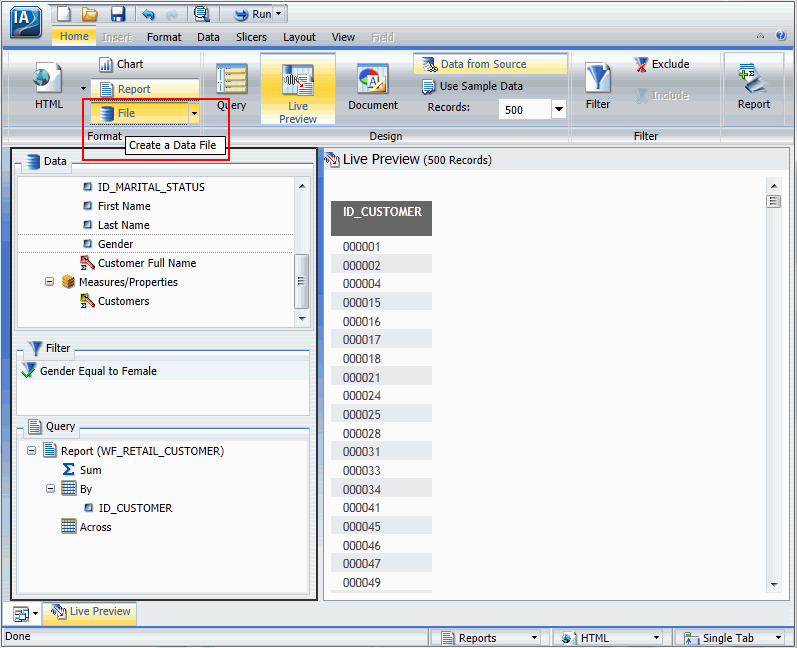
Die Dialogbox Eine Position und ein Format auswählen
Temporär wird geöffnet, wie es in der folgenden Abbildung zu sehen ist.
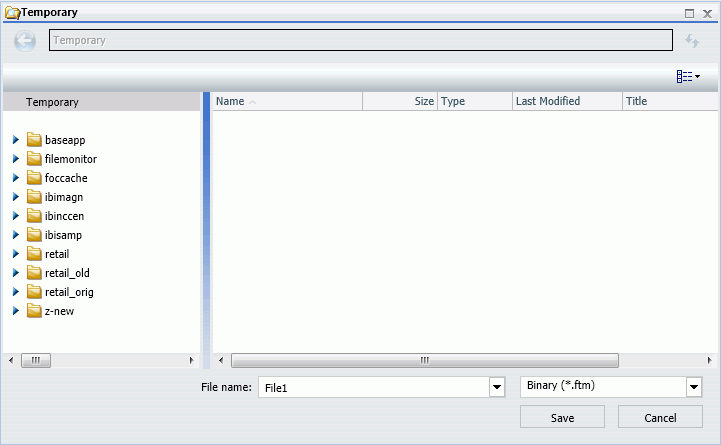
Hinweis: Das Label Temporär wird oben in der Dialogbox angezeigt. Wenn Sie einen Ordner auswählen, ändert sich das Label in Eine Position und ein Format auswählen, wie es in der folgenden Abbildung zu sehen ist.

-
Geben Sie in der Dialogbox Speicherort und Format Folgendes an:
-
Geben Sie in der Textbox Dateiname einen Dateinamen ein.
Der Default-Dateiname ist Datei1.
-
Wählen Sie SQL Script (*.sql) aus dem Listenmenü als Dateiformat.
-
Wählen Sie einen Speicherort für die HOLD-Datei.
Der Speicherort ist entweder Temporär (der Default) oder ein Server-Anwendungsordner mit Schreibzugriff.
Hinweis: Wenn der Name für die HOLD-Datei bereits an dem spezifizierten Speicherort vorhanden ist, wird er ohne Warnung überschrieben, falls Sie auf Speichern klicken.
-
Klicken Sie auf Speichern.
Der Button Report erstellen wird unten im Live-Vorschaufenster von InfoAssist angezeigt, wie in der folgenden Abbildung zu sehen ist.
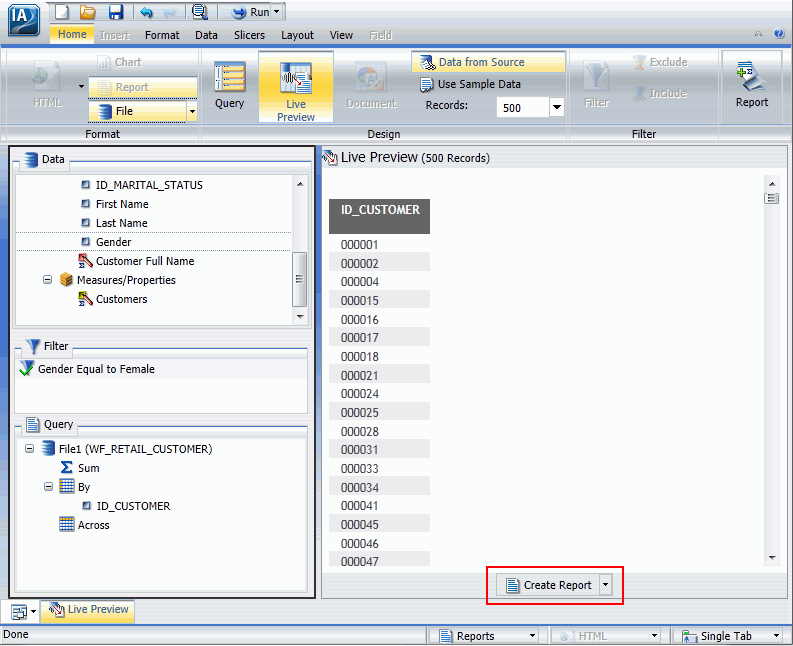
-
Wiederholen Sie die Schritte 2 - 4, um beliebig viele weitere HOLD-Dateien zu erstellen.
-
Um die HOLD-Datei direkt in einem Report, Diagramm oder Dashboard zu verwenden, wählen Sie die entsprechende Option, wie es in der folgenden Abbildung gezeigt wird.
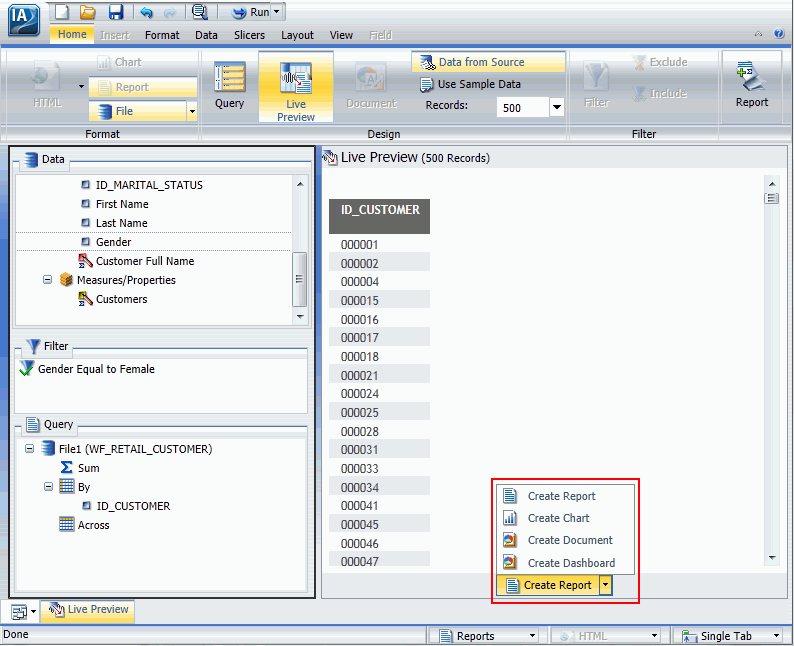
Die folgende Abbildung zeigt ein Beispiel eines Live Vorschau-Anwendungsfensters, wenn Report erstellen ausgewählt wurde.
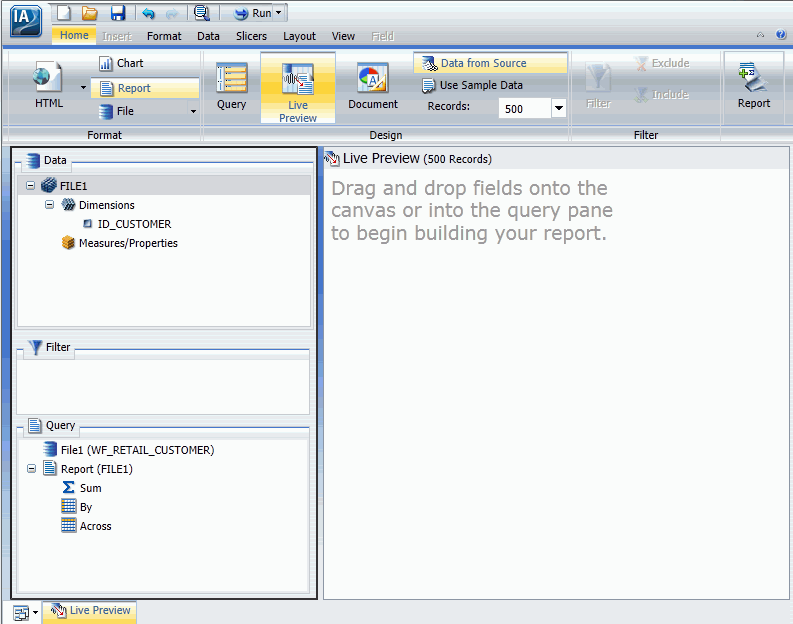
Hinweis: Wenn Sie mit einem Report arbeiten, der von einer HOLD-Datei erstellt wurde, werden Ihnen Warnmeldungen angezeigt, wenn Sie versuchen, Datenquellen zu wechseln oder dem Report Datenquellen hinzuzufügen.
Weitere Informationen finden Sie unter InfoAssist-Warnmeldungen.
x
FOCUS ist das einzige Format, das Indexfelder unterstützt. Es können höchstens vier Felder indiziert werden. Wenn das Dateiformat FOCUS ist, dann wird Index im Abfragebereich angezeigt, wie es in der folgenden Abbildung zu sehen ist.